Függetlenül attól, hogy mit gondol a platformról, az Instagram folyamatosan és egyre inkább az egyik legnépszerűbb alkalmazás lesz. Nem számít, hogy évezredes vagy idősebb ember, az Instagram továbbra is fantasztikus alkalmazás.
Tartalom
- Kapcsolódó olvasmányok
- Ellenőrizze az Instagram-üzeneteket a számítógépén
-
Következtetés
- Kapcsolódó hozzászólások:
Kapcsolódó olvasmányok
- 9 legjobb kamera/fotó alkalmazás iPhone Instagram-felhasználók számára
- Élő fényképek közzététele az Instagramon
- Itt van minden újdonság a Fényképek és a Fényképezőgép alkalmazásban az iOS 13 rendszerben
Ha azonban az Instagramot az interneten szeretné használni, az kissé frusztráló. Van egy felület, ahol megtekintheti a történeteket és az idővonalat, de mi a helyzet a DM-ekkel? Ebben az esetben egy kicsit mélyebbre kell merülnie.
Ellenőrizze az Instagram-üzeneteket a számítógépén
A Facebook/Instagram hosszú időbe telt, mire bevezették a megfelelő webes felületet. Vannak még olyanok is, akik türelmesen (im) várnak egy megfelelő iPad alkalmazásra.
Azok a felhasználók azonban, akik szeretnék használni az Instagramot az interneten, jelenleg nem tekinthetik meg a Közvetlen üzeneteket. Szerencsére felfedeztek egy megoldást, amely most lehetővé teszi.
A következő lépésekkel parancsikont hoz létre a DM-ekhez és egy pszeudo-asztali alkalmazáshoz az Instagram számára. Megjegyezzük, hogy ezeket a lépéseket a Google Chrome-ban kell végrehajtania, mivel a Safarival nem működnek.
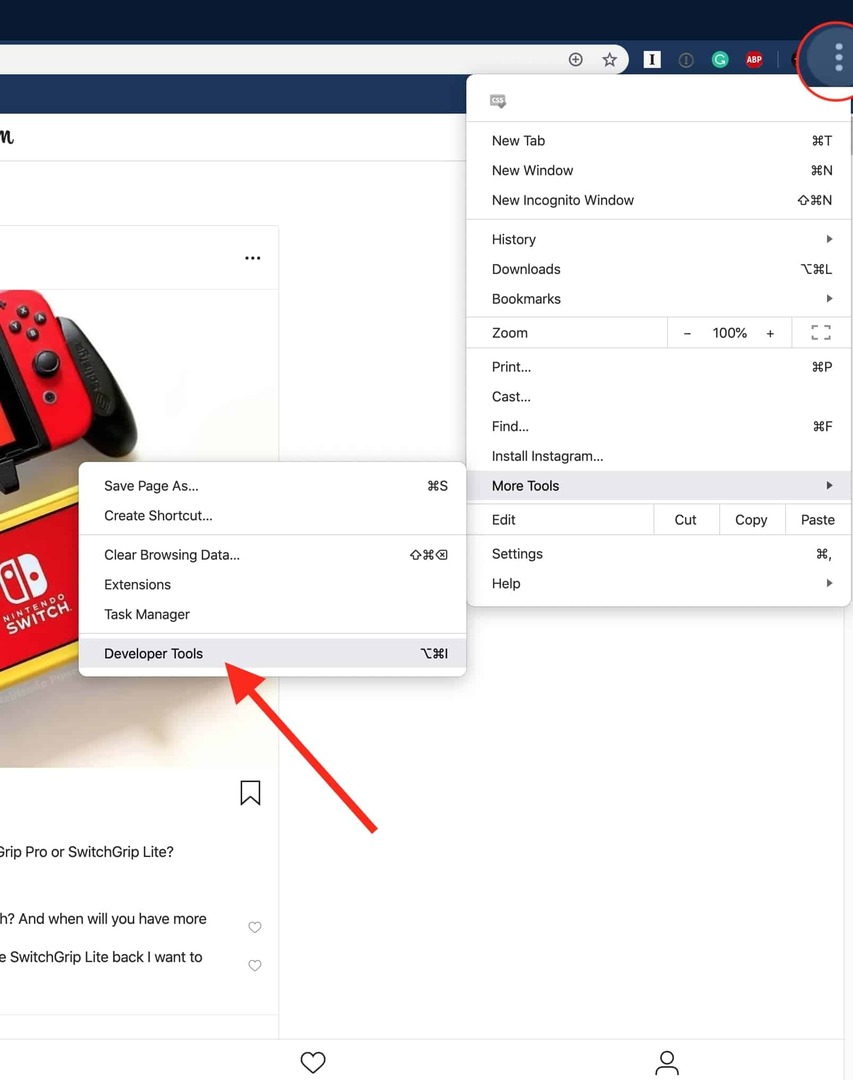

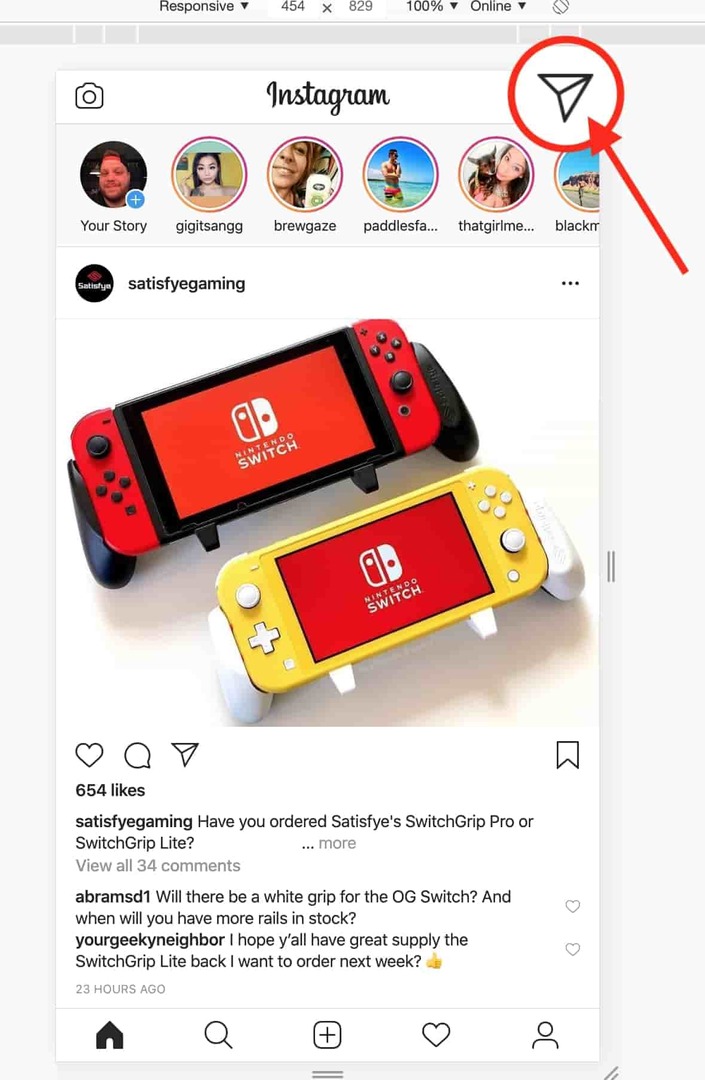
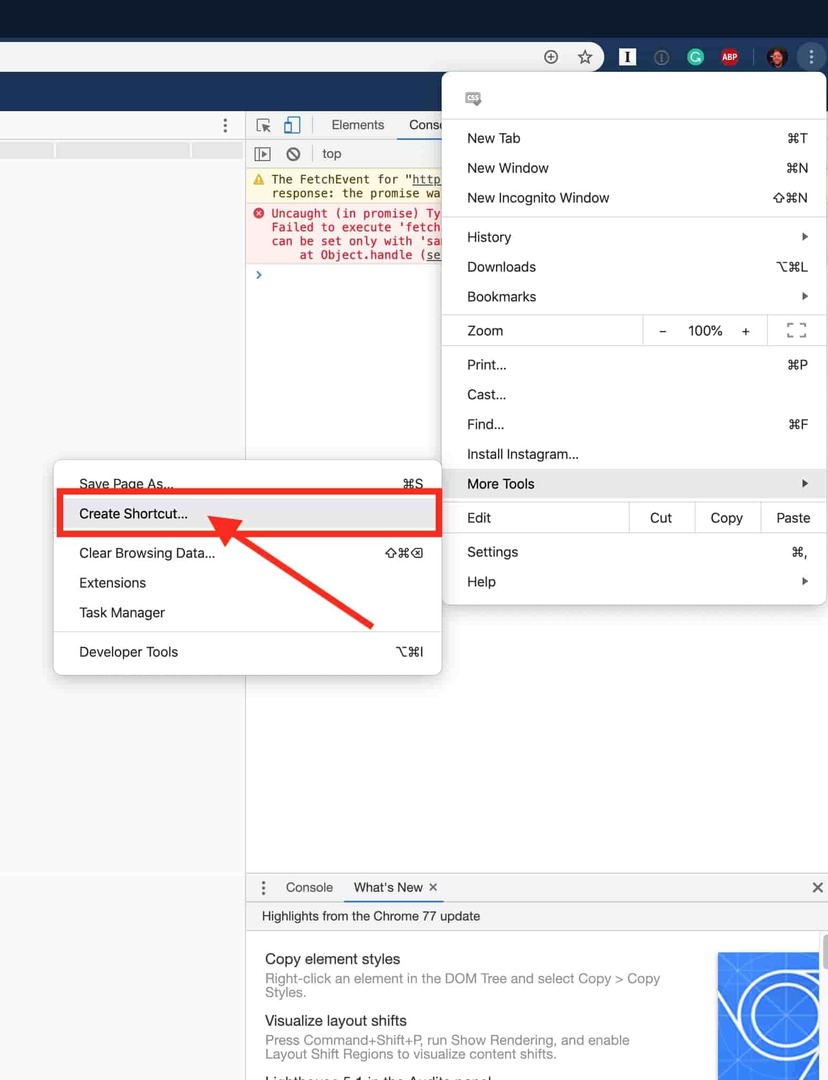
- Nyisd ki Instagram.com Chrome-ban
- Indítsa el a Fejlesztői eszközöket.
- Három pont a jobb felső sarokban
- További eszközök
- Fejlesztői eszközök
- Váltson mobil (iPhone/Android) módra
- Oldal újratöltése
- Kattintson a DM gombra
- Nyomja meg a három pontot > További eszközök > Parancsikon létrehozása
Miután elvégezte és létrehozta a parancsikont, a Chrome újabb felszólítást ad. Innen átnevezheti az alkalmazást, módosíthatja az ikont, majd megerősítheti.
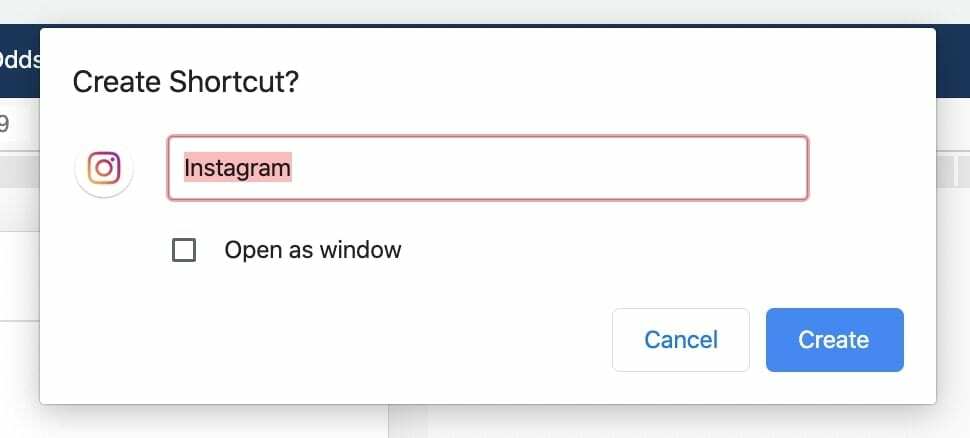
A megerősítést követően az új Instagram-parancsikon a „Chrome Apps” mappába kerül. Ha más Chrome-alkalmazásokat is telepített, azokat itt is megtalálja. Ha nem, akkor egy új mappa jön létre, majd a parancsikont bárhová áthelyezheti.
Következtetés
Elismerjük, hogy ez nem a legszebb módszer az Instagram közvetlen üzeneteinek eléréséhez a számítógépén. Mindazonáltal, ha nem próbál ki harmadik féltől származó alkalmazást, vagy egyáltalán nem csinálja, ez a legjobb megoldás.
Ha jobb módot talált az Instagram DM-ek elérésére, kérjük, tudassa velünk az alábbi megjegyzésekben. Ezenkívül, ha vannak olyan alkalmazások, amelyeket számítógépén használ az Instagram eléréséhez, mutassa meg őket, hogy kipróbálhassuk őket!
Mint mindig, ha bármilyen kérdése van, vagy problémákba ütközik, jelezze az alábbi megjegyzésekben, és mi biztosan segítünk!
Andrew egy szabadúszó író, aki az Egyesült Államok keleti partján él.
Az évek során számos webhelynek írt, beleértve az iMore-t, az Android Centralt, a Phandroidot és néhány másikat. Most napjait egy HVAC cégnél tölti, miközben éjszaka szabadúszó íróként dolgozik.